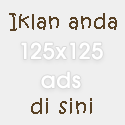Minggu, 27 Mei 2012
Avenged Sevenfold - Nightmare
Nightmare
Now your nightmare comes to life.Dragged you down below
Down to the devils show
To be his guest forever
Peace of mind is less than never
Hate to twist your mind
But God ain’t on your side
An old acquaintance severed
Burn the world your last endeavor
Flesh is burning
You can smell it in the air
Cause men like you have such an easy soul to steal
So stand in line while they ink numbers in your head
Your now a slave until the end of time here
Nothing stops the madness turning, haunting, yearning pull the trigger
You should have known
The price of evil
And it hurts to know that you belong here
Yeah
Oooooooh
It’s your fucking nightmare
While your nightmare comes to life
Can’t wake up in sweat
Cause it ain’t over yet
Still dancing with your demons
Victim of your own creation
Beyond the will to fight
Where all that’s wrong is right
Where hate don’t need a reason
Loathing self-assassination
You’ve been lied to
Just to rape you of your sight
And now they have the nerve to tell you how to feel
So sedated as they medicate your brain
And while you slowly go insane they tell ya
“Given with the best intentions, help you with your complications”
You should have known
The price of evil
And it hurts to know that you belong here
Yeah
No one to call
Everybody to fear
Your tragic fate
Is looking so clear
Yeah
Oooooooh
It’s your fucking nightmare
(Break)
(Maniacal laughter)
Fight. not to fail
Not to fall
Or you’ll end up like the others
Die, die again
Drenched in sin
With no respect for another
Down, feel the fire
Feel the hate
Your pain is what we desire
Lost, hit the wall
Watch you crawl
Such a replaceable liar
And I know your hear their voices
Calling from above
And I know they may seem real
These signals of love
But our life’s made up of choices
Some without appeal
They took for granted your soul
And it’s ours now to steal
As your nightmare comes to life
You should have known
The price of evil
And it hurts to know that you belong here
Yea
No one to call
Everybody to fear
Your tragic fate
Is looking so clear
Yeah
Oooooooh
It’s your fucking nightmare
Kamis, 24 Mei 2012
Cara Pasang Kotak Iklan
- Masuk Blogger
- Rancangan->Edit HTML
- cari kode ]]></b:skin> ,sudah ketemu cpoy kan script di bawah tepat di atas kode ]]></b:skin>
/* Kotak Banner
===================== */
#Box-Banner-ads {
margin: 0px;
padding: 5px;
text-align: center; }
#Box-Banner-ads img {
margin: 0px 8px 4px 0px;
padding: 3px;
text-align: center;
border: 3px outset #c0c0c0; }
#Box-Banner-ads img:hover {
margin: 0px 8px 4px 0px;
padding: 3px;
text-align: center;
border: 3px inset #333; }
- kemudian save
- masuk elemen laman->add gadget
/s400/iklan.gif" /></a>
- save
- CATATAN:
sedangkan BIRU Untuk alamat URL gambar
Cara Memasang Sub menu
1. Masuk ke Blogger
2. Klik Tata Letak
3. Klik Edit HTML
4. Cari kode: ]]></b:skin>
5. Tambahkan kode berikut ini di atas kode yang tadi (no. 4)
/* ----- NAVBAR MENU ----- */
#NavbarMenu {
width: 875px;
height: 35px;
background:#FF6600 url(http://i802.photobucket.com/albums/yy308/penerjemah/navbar-hitam.png) repeat-x top;
color: #ffffff
margin: 0 auto 0;
padding: 0;
font: bold 11px Arial, Tahoma, Verdana;
border-top: 1px solid #ffffff;
border-bottom: 1px solid #ffffff;
}
#NavbarMenuleft {
width: 680px;
float: left;
margin: 0;
padding: 0;
}
#nav {
margin: 0;
padding: 0;
}
#nav ul {
float: left;
list-style: none;
margin: 0;
padding: 0;
}
#nav li {
list-style: none;
margin: 0;
padding: 0;
}
#nav li a, #nav li a:link, #nav li a:visited {
color: #ffffff;
display: block;
text-transform: capitalize;
margin: 0;
padding: 9px 15px 8px;
font: normal 15px Georgia, Times New Roman;
}
#nav li a:hover, #nav li a:active {
background:#FF6600;
color: #ffffff;
margin: 0;
padding: 9px 15px 8px;
text-decoration: none;
}
#nav li li a, #nav li li a:link, #nav li li a:visited {
background: #ffffff url(http://i802.photobucket.com/albums/yy308/penerjemah/navbar-hitam.png) repeat-x top;
width: 150px;
color: #ffffff;
text-transform: lowercase;
float: none;
margin: 0;
padding: 7px 10px;
border-bottom: 1px solid #ffffff;
border-left: 1px solid #ffffff;
border-right: 1px solid #ffffff;
font: normal 14px Georgia, Times New Roman;
}
#nav li li a:hover, #nav li li a:active {
background: #FF6600;
color: #ffffff;
padding: 7px 10px;
}
#nav li {
float: left;
padding: 0;
}
#nav li ul {
z-index: 9999;
position: absolute;
left: -999em;
height: auto;
width: 170px;
margin: 0;
padding: 0;
}
#nav li ul a {
width: 140px;
}
#nav li ul ul {
margin: -32px 0 0 171px;
}
#nav li:hover ul ul, #nav li:hover ul ul ul, #nav li.sfhover ul ul, #nav li.sfhover ul ul ul {
left: -999em;
}
#nav li:hover ul, #nav li li:hover ul, #nav li li li:hover ul, #nav li.sfhover ul, #nav li li.sfhover ul, #nav li li li.sfhover ul {
left: auto;
}
#nav li:hover, #nav li.sfhover {
position: static;
}
6. Kemudian masuk ke menu rancangan, tambah gatget kemudian, pilih HTML/javascript, lalu masukan kode dibawah ini
<div id='NavbarMenu'>
<div id='NavbarMenuleft'>
<ul id='nav'>
<li><a expr:href='data:blog.homepageUrl'>Beranda</a></li>
<li><a href='#'>Menu-1</a>
<ul>
<li><a href='#'>SubMenu-1-1</a></li>
<li><a href='# '> SubMenu-1-2</a></li>
</ul>
</li>
<li><a href='#'>Menu-2</a>
<ul>
<li><a href='#'>SubMenu-2-1</a></li>
<li><a href='#'> SubMenu-2-2</a></li>
</ul>
</li>
<li><a href='#'>Menu-3</a>
<ul>
<li><a href='#'>SubMenu-3-1</a></li>
<li><a href='# '> SubMenu-3-2</a></li>
<li><a href='#'> SubMenu-3-3</a></li>
</ul>
</li>
<li><a href='#'>Menu-4 </a></li>
</ul>
</div>
</div> <!-- end navbar -->
8. simpan,
catatan: tanda # adalah tempat link, dan menu/sub menu dapat kalian rubah sesuai dengan nama laman yang kalian inginkan....
terima kasih......
IKLAN
Untuk Pemasangan Iklan Saya anjurkan Harga negosiasi
Syarat nya Cukup Anda Kirimkan URL Gambar Iklan anda Dan URL yang menuju web anda
ke contact Person
Sebelum nya hubungi dulu saya untuk harga
Contak Person:
087725398010
FB: aprianaandis@yahoo.com
Twit: @andis_vikers
Syarat nya Cukup Anda Kirimkan URL Gambar Iklan anda Dan URL yang menuju web anda
ke contact Person
Sebelum nya hubungi dulu saya untuk harga
Contak Person:
087725398010
FB: aprianaandis@yahoo.com
Twit: @andis_vikers
Selasa, 15 Mei 2012
Menghilangkan Atau Menyembunyikan Nav Bar Blogger

Nav Bar atau navigation bar adalah sebuah toolbar yang disediakan blogger untuk mempermudah kita mencari atau menjelajah dunia blogger. Bagi yang menggunakan template standar dari blogger biasanya toolbar ini akan muncul di halaman atas blog. Jika anda merasa kurang nyaman dengan keberadaan nav bar ini, anda bisa menghilangkannya dengan cara berikut:
1. Login ke Blogger. Klik menu Layout -> Edit HTML
2. Letakkan kode dibawah ini diantara <head> dan </head>.
#navbar-iframe {3. Jika kurang jelas, letakkan kodenya diantara <variable dan body seperti yang ditunjukkan pada gambar dibawah ini
height:0px;
visibility:hidden;
display:none}

4. Jika sudah, klik Save Template.
5. Selesai
Senin, 07 Mei 2012
Cara Sharing Printer
- Printer yang sering kali kita pakai untuk mencetak data (hard copy) ternyata harganya telah sedikit turun , namun alangkah baik nya bila kita menggunakan satu Printer untuk beberapa PC untuk menghemat dan inilah cara nya
- Buka Control Panel > Printer and Faxes, klik kanan pada Printer Anda > Pilih Sharing. Dalam contoh ini saya pakai printer HP Deskjet 4300 Series.

- Selanjutnya akan muncul Tab Sharing Properties seperti di bawah ini. Pastikan Anda memilih Checkbox Share this printer, Beri nama sesuka Anda dan akhiri dengan klik OK. Jika ada permintaan CD Windows, atau konfirmasi dari printer sharing, pilih “Just Enable File and Printer Sharing” dan Klik OK.

Sampai di sini setting komputer host sudah selesai.
Selanjutnya Tahap kedua, yakni Setting Printer di komputer klien. Berikut langkah-langkahnya:
- Buka Control Panel > Printer and Faxes > Pada tab di sebelah kiri pilih Add a Printer. Lebih jelasnya perhatikan gambar berikut:

- Selanjutnya akan terbuka Add Printer Wizard, Klik Next

- Pilih tipe printer yang akan digunakan, pastikan Anda memilih Network Printer > Next

- Browse printer pada jaringan Anda, pastikan Anda tidak salah alamat
 akhiri dengan Next
akhiri dengan Next
- Komputer akan mengkonfirmasi apakah Printer Jaringan ini akan dijadikan Printer Utama? Pilih sesuai kebutuhan. Saya menyarankan Anda pilih Yes > Next

- Akhiri Wizard dengan klik Finish.

Kamis, 03 Mei 2012
Memasang Kabel UTP CAT 6
Pengertian dan arti definisi Kabel UTP atau kabel unshielded twisted pair adalah kabel yang biasa digunakan untuk membuat jaringan atau network komputer berupa kabel yang didalamnya berisi empat (4) pasang kabel yang yang setiap pasangnya adalah kembar dengan ujung konektor RJ-45.
Dan disini saya akan mencoba untuk memberikan bagaimanakah caranya untuk men-Crimmping kabel UTP dengan Category 6 atau biasa di sebut UTP cat6.
- adalah kabel jaringan yang mempunyai kwalitas tinggi di kerapatan lilitan tiap pasang kabel, tingkat penyaluran data yang sangat bagus serta isolator kabel dan pelindung tiap pasang kabel yang lebih tebal. Dengan lilitan semakin rapat, ditambah semakin baik isolator dan pemisahan tiap pasang kabel maka semakin rendah noise atau berkurangnya sinyal sehingga CAT6 mampu menyalurkan data sampai 200 MHz. sampai dengan saat ini kabel tipe ini (Cat 6) sangat sering digunakan karena kabel tipe ini sudah mendukung koneksi sampai dengan 1000 Mbps atau Gigabit koneksi Jaringan.
- Yang pertama siapkan terlebih dahulu Alat dan Bahan Yang digunakan,
- Kabel UTP Cat6
- Connector RJ-45 Khusus
- Gunting
- Tank Crimmping
- ini adalah gambar untuk alat dan bahan yang akan kita gunakan :
- Selanjutnya kupas lapisan kabel yang paling luar, seperti gambar berikut :
- Selanjutnya Masukan Connector yang bagian belakang (lihat gambar Connector RJ-45) :
- Selanjutnya susunlah terlebih dahulu ke-delapan kabelnya :
- Selanjutnya Masukkan Connector yang bagian tengah (lihat gambar Connector RJ-45)
dan rapikan susunan kabelnya,

Stright
Selanjutnya potong rata kabelnya :
Cross - Selanjutnya masukkan ke Connector yang bagian depan (lihat gambar Connector RJ-45)
usahkan hingga terdengar suara "cteck" pada saat menyambungkan bagian "tengah" dengan bagian "depan" :
- Finishing, Crimmping deh kabelnya seperti pada gambar di bawah nih :
 |
| Tank Crimmping |
 |
| Sampai rapat seperti gambar di atas |
VIDEO CONVERTER
BUAT KAMU YG PENGEN UBAH TYPE FILE VIDEO ADA NIHH???
MPEG1
MPEG4
3GP
DLL
DOWNLOAD AJHA DISINI???
JANGAN LUPA FOLLOW
MPEG1
MPEG4
3GP
DLL
DOWNLOAD AJHA DISINI???
JANGAN LUPA FOLLOW
Langganan:
Postingan (Atom)